Nacházíte se na stránkách dokumentace pluginu TOPTRANS pro WooCommerce, který implementuje tohoto dopravce do e-shopu.
Instalace pluginu
Po zakoupení pluginu obdržíte e-mailem licenční klíč a odkaz na stažení zip souboru s pluginem. Detailní návod, jak do WordPress nainstalovat plugin z počítače, najdete zde.
Aktivace pluginu
Po instalaci pluginu si otevřete plugin TOPTRANS, do příslušného pole vložíte licenční klíč a tlačítkem aktivujte.
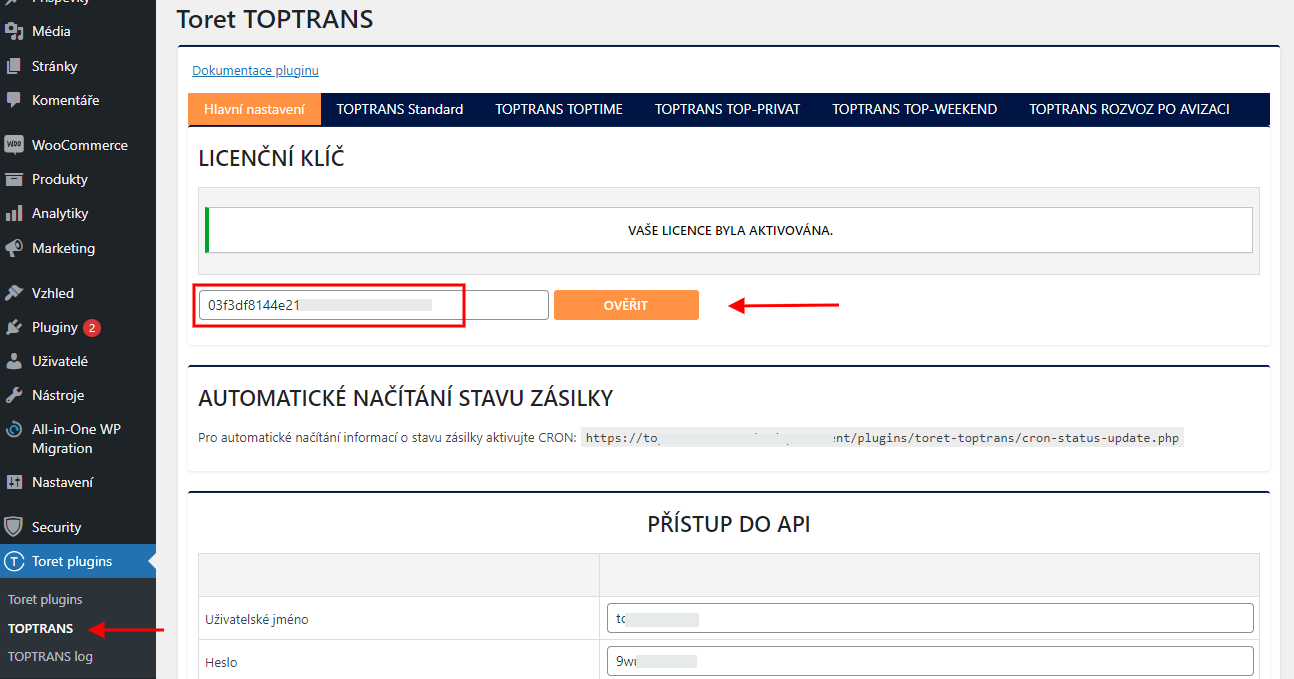
Napojení na TOPTRANS
Pro použití pluginu TOPTRANS, musíte mít vytvořený účet u zp.toptrans.cz.
Po nainstalování a aktivaci pluginu pokračujte na jeho nastavení. To se nachází v sekci Toret plugins → TOPTRANS. Pro propojení pluginu s účtem TOPTRANS je potřeba v pluginu vyplnit přihlašovací údaje do TOPTRANS účtu:
- Uživatelské jméno
- Heslo
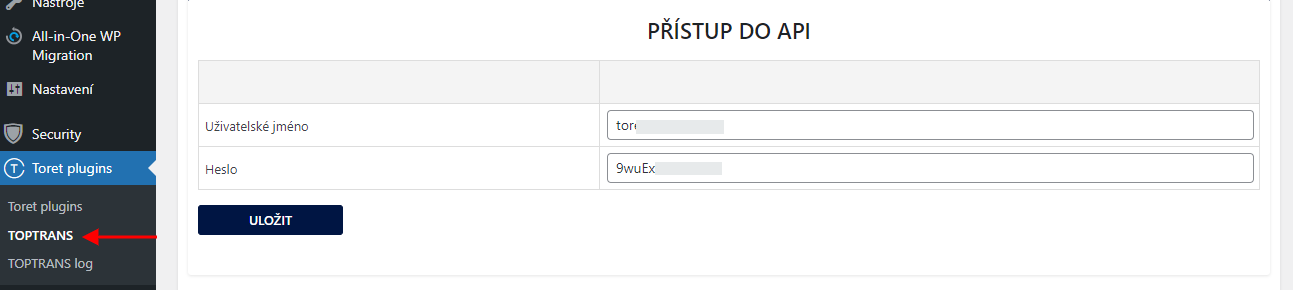
Hlavní nastavení
Kromě nastavení přístupu do API najdete na hlavní stránce pluginu (Toret Plugins > TOPTRANS > Hlavní nastavení) globální nastavení:
- Nastavení plateb – pro přijímání plateb na dobírku
- Automatické odeslání balíku při změně stavu objednávky
- Nastavení ikon v pokladně – ikony lze nahrát vlastní, zobrazovat výchozí nebo nezobrazovat
- Hlavní nastavení
- služby Top Comfort
- výchozích hodnot pro popis, hmotnost a rozměry balíku
- dialogu v administraci a avizací
- Nastavení cen – DPH, zahrnutí poplatků do ceny přepravy, daňová třída poplatku za dobírku
- Nastavení zdroje směnných kurzů
- Nastavení API pro Mapy.cz (pro načítání ceny přepravy dle vzdálenosti)
Nastavení API pro Mapy.cz
Aby bylo možné vypočítávat cenu dopravy podle vzdálenosti, je třeba plugin propojit s API Mapy.cz. To provedete v Hlavním nastavení pluginu (Toret Plugins > TOPTRANS > Hlavní nastavení > Mapy.cz API).

Verze Seznam API: API JS SDK je již zastaralá a její podpora končí. Zvolte proto REST API.
Pro použití REST API budete potřebovat účet v portále Mapy.cz. Přihlášení/registraci provedete zde.
Po přihlášení v portále si vytvoříte projekt…
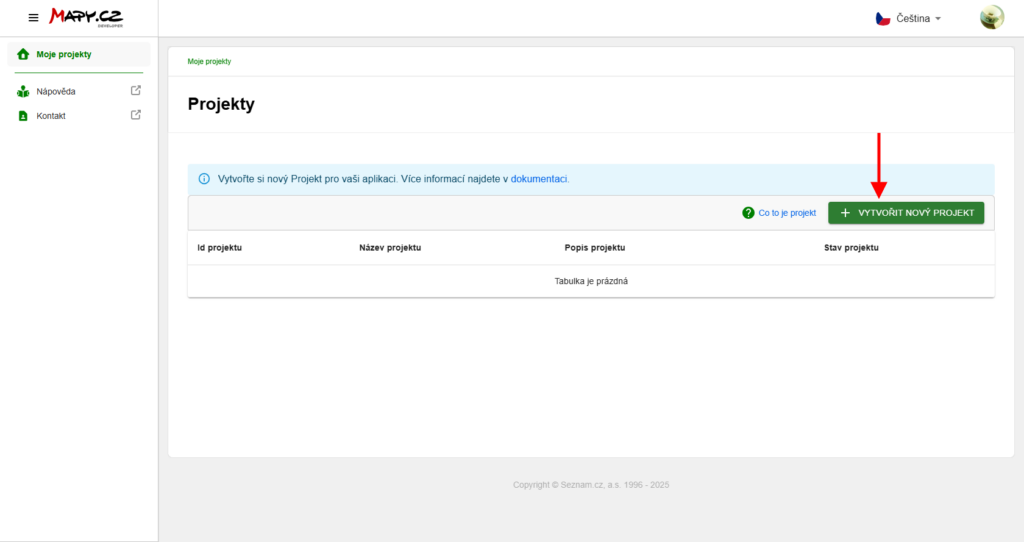
…a získáte API klíč. V přehledu projektu uvidíte také dostupné kredity a jejich čerpání, příp. cenu za nákup dalších. V Základním tarifu je k dispozici zdarma 250 000 kreditů na měsíc.
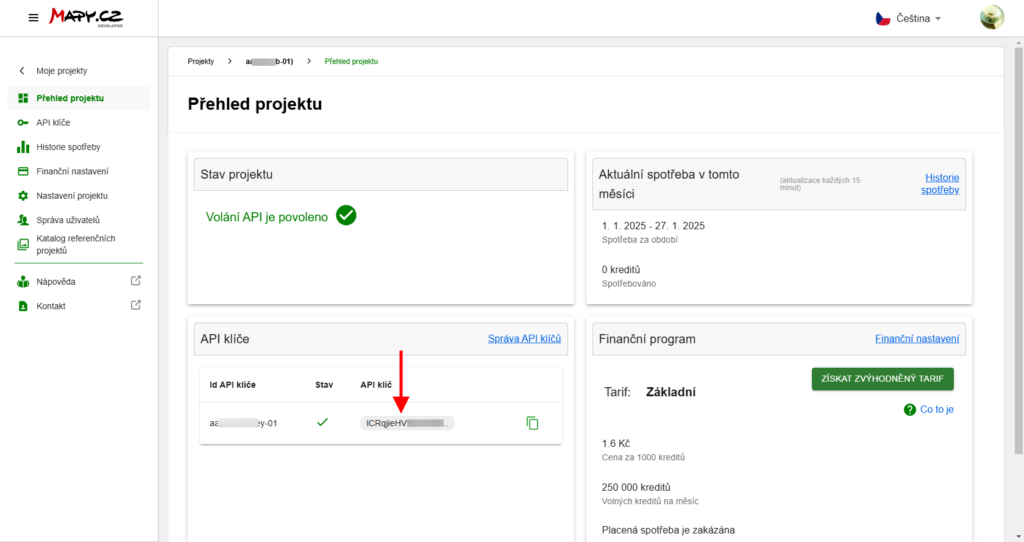
Zkopírovaný API klíč vložte do pole REST API key v pluginu a klikněte na Uložit.
Více informací o REST API (Mapy.cz)
Nastavení dopravců v pluginu TOPTRANS
Jednotlivé dopravní metody najdete v pluginu na kartách v horní části obrazovky (Toret Plugins > TOPTRANS). K dispozici jsou tyto metody dopravy:
- Standard (běžná doba doručení do 24 h od převzetí)
- TOPTIME (dopolední doručení do 12:00)
- TOP-PRIVAT (večerní doručení 16:00-20:00)
- TOP-WEEKEND (sobotní doručení – do 13:00)
- ROZVOZ PO AVIZACI (dovoz po předchozí telefonické domluvě dopravce se zákazníkem)
Všechny typy doprav je možné nastavit pro Českou republiku a Slovensko. Pokud je ve WooCommerci nastaveno DPH, tak cenu v pluginu nastavujte bez DPH.
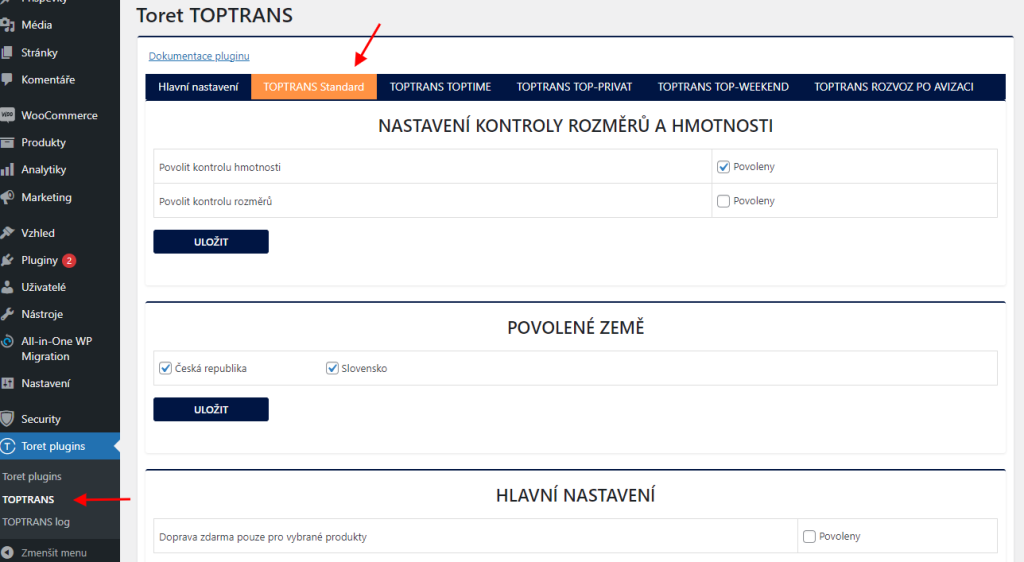
Pod jednotlivými kartami doprav TOPTRANS je možné nastavit:
- maximální hmotnost a maximální rozměr objednávky
- kontrolu rozměrů a hmotnosti
- dopravu zdarma nad částku a pro konkrétní produkty
- nastavení ceny dopravy
- jednotně
- podle celkové hmotnosti objednávky
- podle rozměrů objednávky
- na základě vzdálenosti a hmotnosti
- načítáním z API
- cenu dobírku jednotně nebo podle ceny objednávky
- dobírku zdarma nad částku
- přejmenování jednotlivých dopravců je možné v dopravní zóně WooCommerce přímo v editaci dopravce
Tip: pokud chcete v pokladně spustit dopravu nebo dobírku zdarma např. od 500, v pluginu nastavte 499.
Služba Top Comfort
V pluginu (Toret Plugins > TOPTRANS > Hlavní nastavení) je možné ke všem dopravním metodám nastavit službu Top Comfort. Jedná se o výnos zásilky do patra za aktivní asistence příjemce, max. 80 kg/1 ks. Nad 80 kg se účtuje za každých započatých 80 kg příplatek.
U této služby je možné nastavit:
- Text služby
- Příplatek za službu
- Štítek příplatku
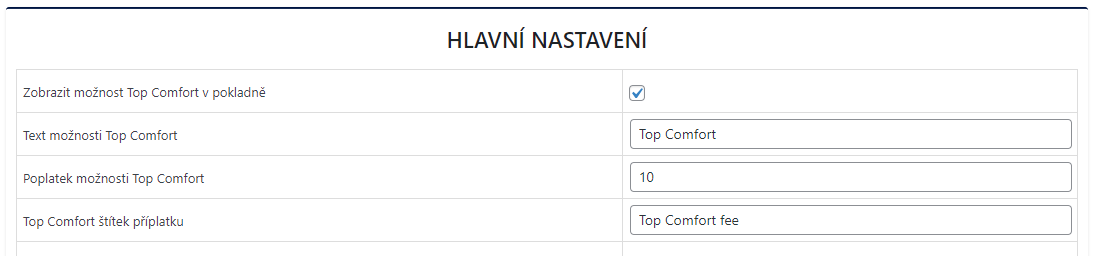
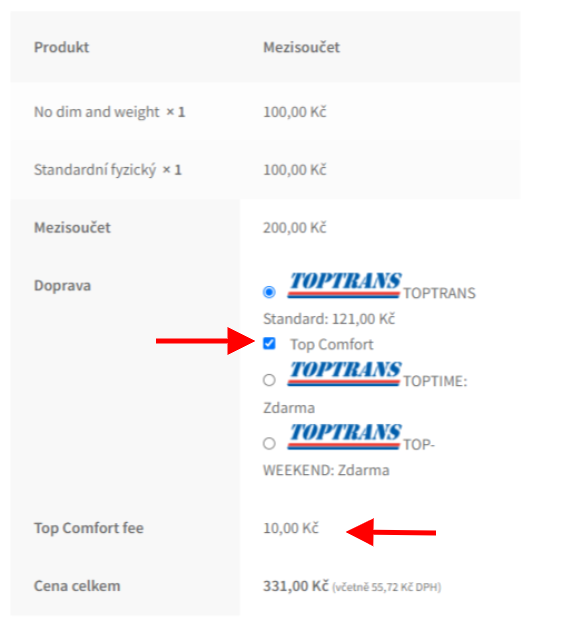
Nastavení dopravních zón
Po nastavení dopravců v pluginu TOPTRANS je potřeba nastavit také stejnojmenné dopravce v dopravních zónách WooCommerce. Bez jejich nastavení v zónách dopravy se dopravci z pluginu TOPTRANS v pokladně nezobrazí.
Je nutné mít vytvořenou dopravní zónu, do které se přidá dopravní metoda z pluginu TOPTRANS. Dopravní metodu nastavte ve WooCommerce > Nastavení > Doprava > požadovaná zóna dopravy > Přidat způsob dopravy.
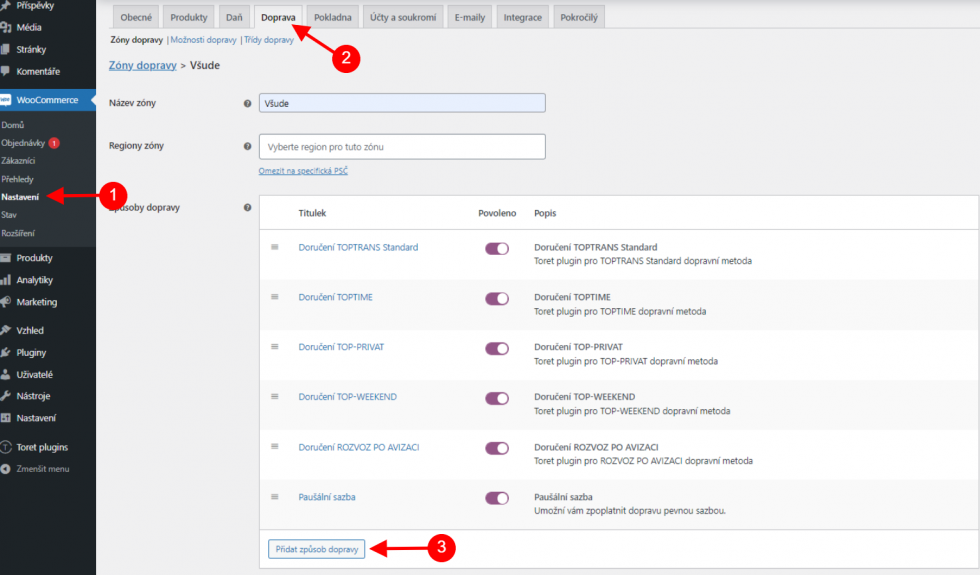
Vyberte z nabízených způsobů dopravy a klikněte na Pokračovat.
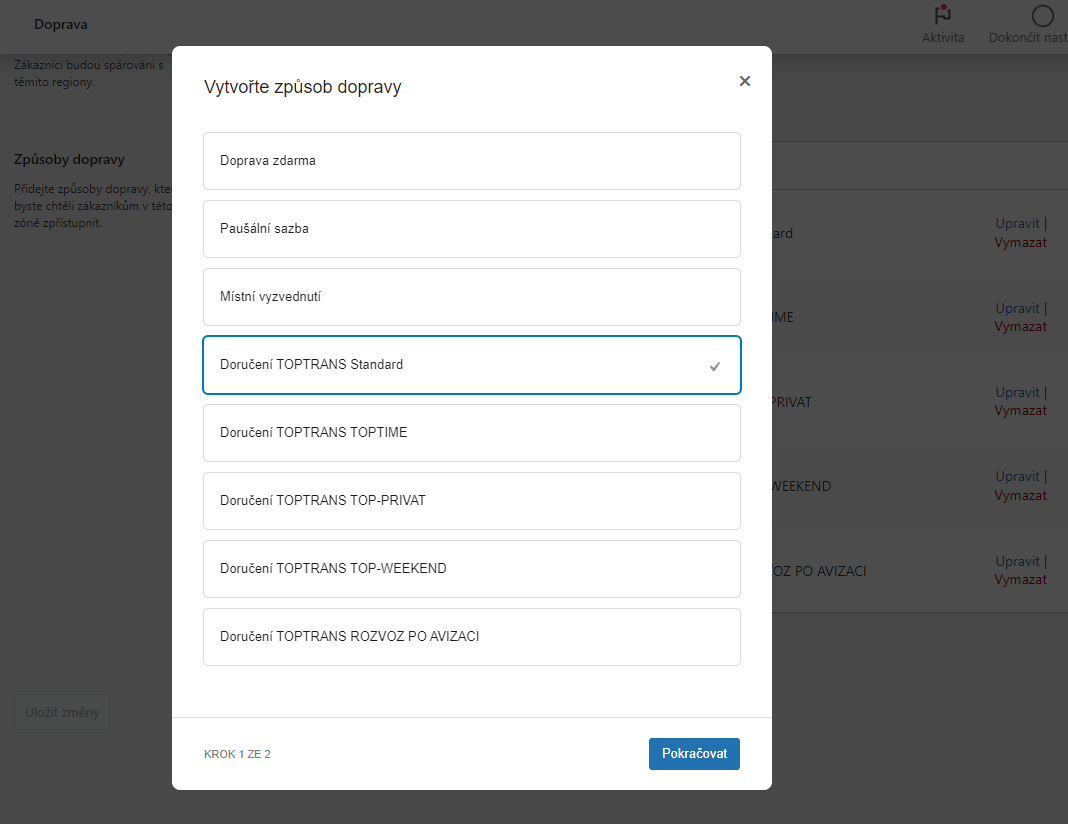
V dalším kroku zvolte Titulek a Popisek dopravní metody a Stav daně (Zdanitelný nebo Žádný). Klikněte na Create and save. Nový způsob dopravy je vytvořen.
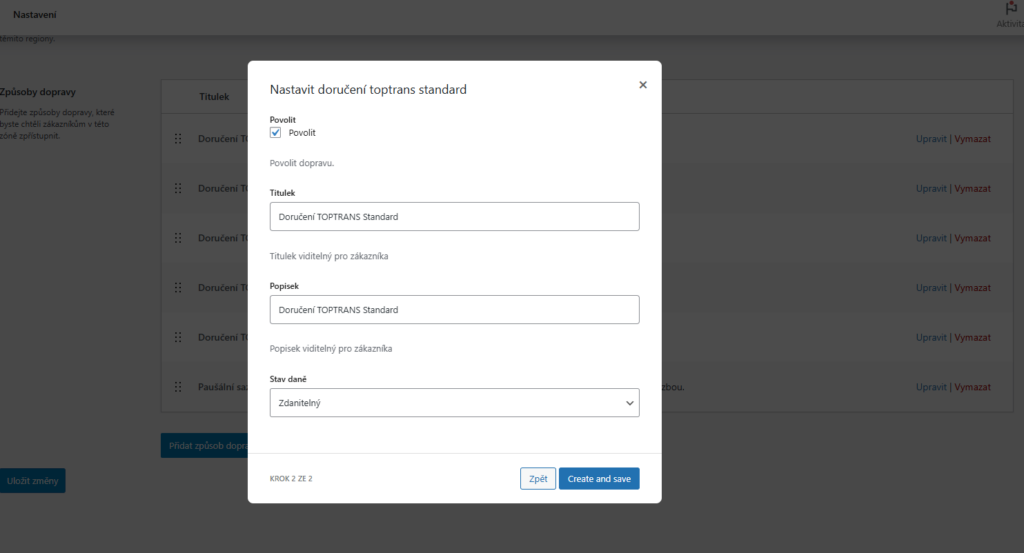
Podání zásilky z webu do TOPTRANS
V pluginu máte dvě možnosti podání zásilky do sytému TOPTRANS.
Pozor! Neposílejte objednávku do systému TOPTRANS, pokud nejste připraveni balíček odeslat. Podáním balíku dáváte společnosti TOPTRANS najevo, že máte balík připraven k vyzvednutí kurýrem.
1. Manuálně přes tlačítko v přehledu objednávek nebo v detailu objednávky

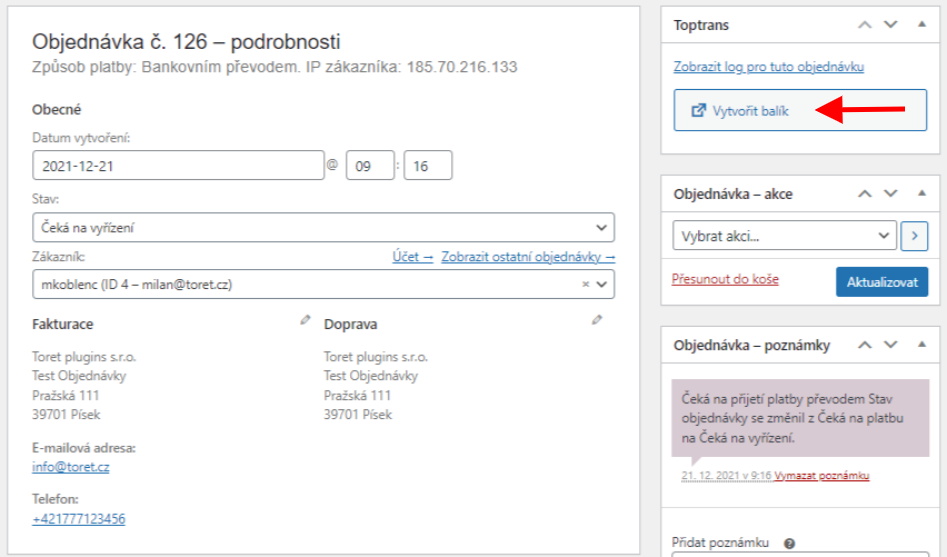
2. Automatické odeslání balíku při změně stavu objednávky
Automatické podání lze nastavit v pluginu (Toret plugins > TOPTRANS > Hlavní nastavení).
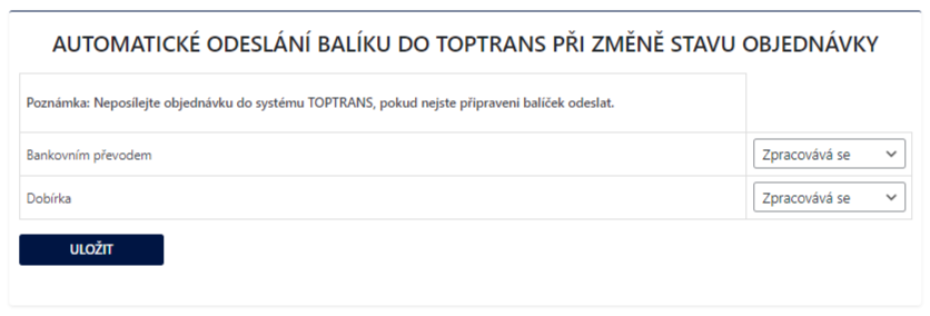
Doprava zdarma
Dopravu zdarma nastavíte přímo v pluginu TOPTRANS u každého dopravce. Nastavení pluginu dopravy zdarma je „nad“ částku, tedy doprava zdarma se na webu aktivuje po překonání nastavení částky v košíku.
PŘÍKLAD: Pokud chcete dopravu zdarma od 500,- tak do pluginu nastavte částku 499.
Tip: Pokud máte ve WooCommerci nastavené DPH, tak se hodnota pro spuštění dopravy zdarma zadává bez DPH.
Nastavení částky dopravy zdarma se vztahuje pouze pro produkty, nezapočítává se cena dopravy.
PŘÍKLAD: Pokud máte nastavenou dopravu zdarma od 500,- a v košíku je produkt za 450,- + cena dopravy 65,- = 515,- Kč, tak se doprava zdarma neaktivuje. Je potřeba překonat nastavenou cenu produktem, tedy aby se takto nastavená doprava zdarma aktivovala, je zapotřebí vložit do košíku produkt(y) hodnoty minimálně 500,- Kč.
Doprava zdarma pouze pro vybrané produkty
V pluginu je možné nastavit dopravu zdarma pouze pro vybrané produkty. Nastavení najdete u každého produktu na kartě TOPTRANS.
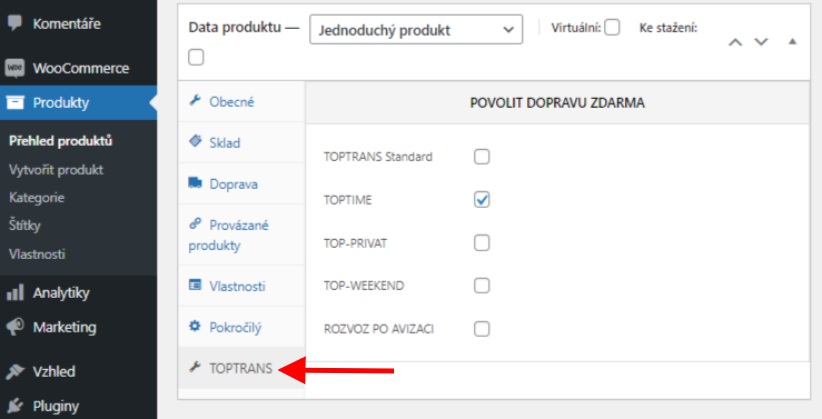
Dále je nutné v nastavení pluginu u stejnojmeného dopravce tuto funkci povolit.
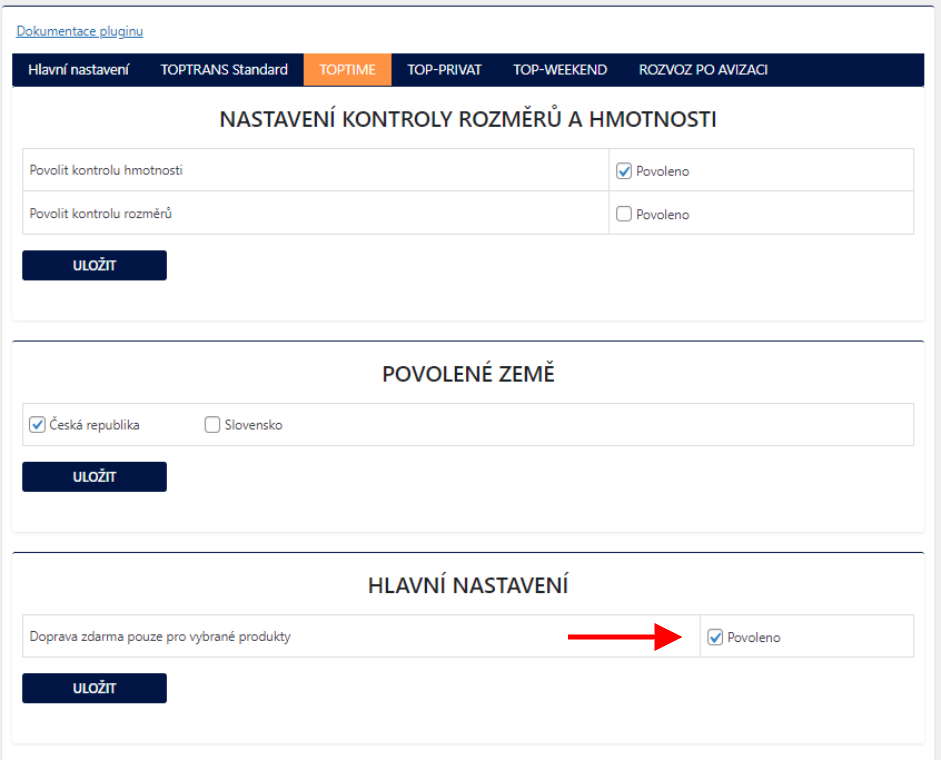
Tisk štítků
Štítky podaných balíků je možné si stáhnout rovnou v administraci webu.
V přehledu objednávek u již podané objednávky do systému TOPTRANS klikněte na ikonu dokumentu PDF (viz. obrázek) u vybrané objednávky. Štítek se uloží ve formátu PDF a poté jej můžete vytisknout.

U podané zásilky je možné štítek také stáhnout v detailu objednávky.
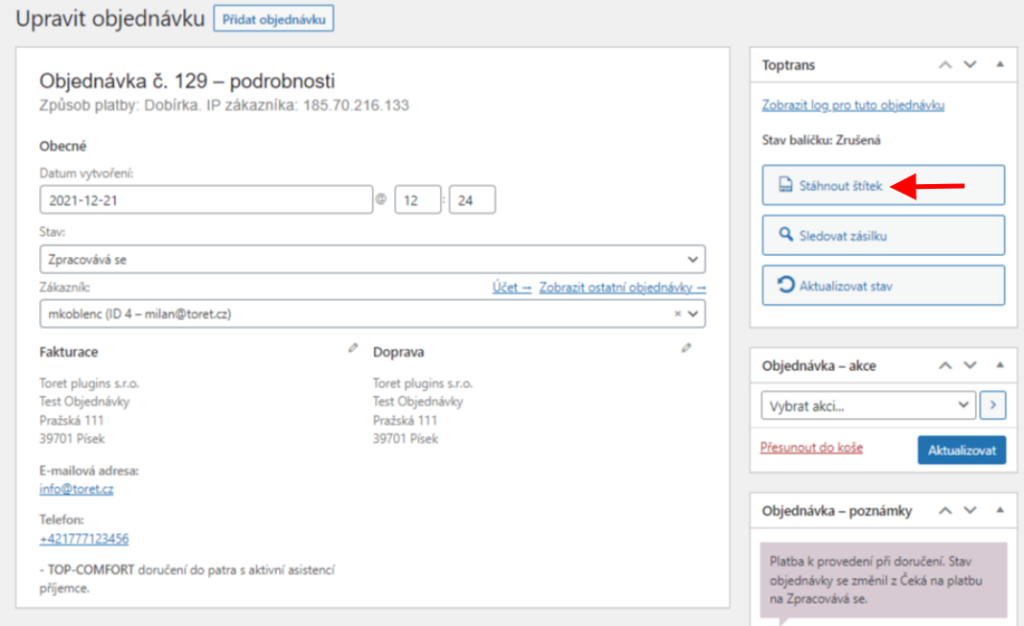
Dobírka
U jednotlivých dopravců je možné pro každou zemi nastavit příplatek za dobírku. Aby se příplatek zobrazil v pokladně a předala se informace o tom, že je podaný balíček na dobírku, je nutné v nastavení WooCommerce zapnout platební metodu dobírky z WooCommerce (=cod).
V pluginu lze nastavit jednotný příplatek za dobírku a podmínku pro spuštění dobírky zdarma. Také můžete příplatek dobírky škálovat podle celkové ceny objednávky, včetně podmínky pro dobírku zdarma (viz screen).
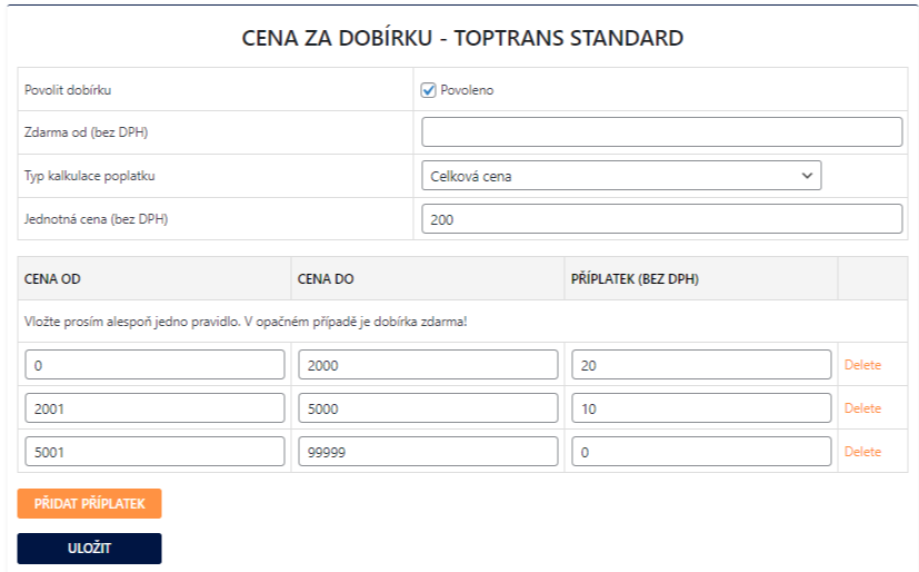
V hlavním nastavení pluginu (Toret plugins >TOPTRANS > Hlavní nastavení) je také nutné nastavit bankovní účet pro výplatu dobírky.
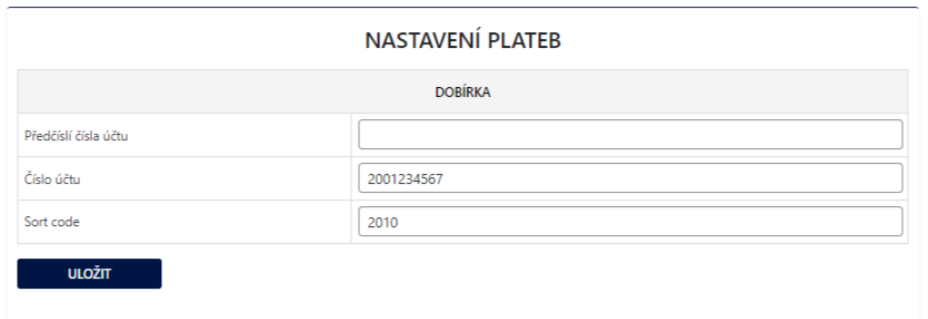
Dále lze v Hlavním nastavení > Ceny zadat daňovou třídu dobírky. Ta může být fixní nebo se určovat podle produktů v košíku. Také lze poplatek za dobírku zahrnout do ceny přepravy a neuvádět jej zvlášť.
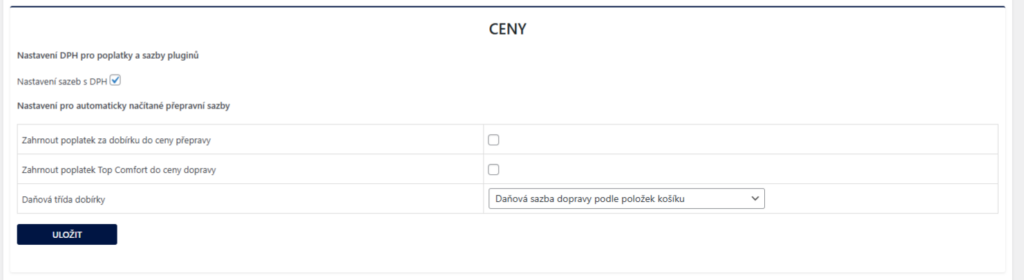
Zobrazení stavu zásilek
Plugin obsahuje funkci, která umožňuje v přehledu objednávek ve sloupci „Toptrans stav“ sledovat aktuální stav zásilky.

Manuální aktualizace stavu zásilky
Stav zásilky můžete aktualizovat manuálně přes ikonu „refresh“. Manuální aktualizaci můžete spustit v přehledu objednávek jednotlivě u každé objednávky nebo v detailu objednávky.

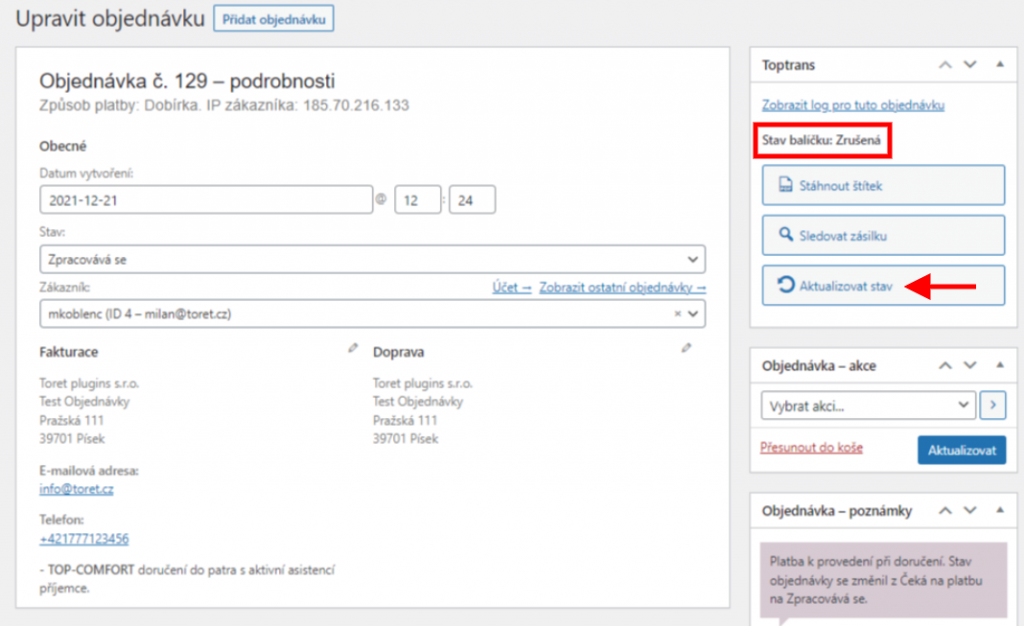
Automatická aktualizace stavu zásilky
Pokud chcete aktualizaci stavů zásilek automatizovat, je nutné nastavit na hostingu CRON. Vlastní URL CRONu najdete v hlavním nastavení pluginu.
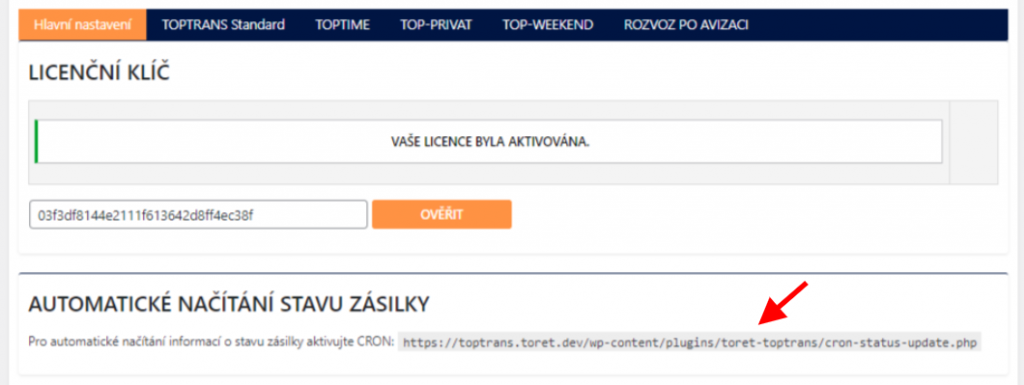
Filtry
Filtry pro rozměry balíku
- ttt_pack_width
- ttt_pack_height
- ttt_pack_length
Parametry: $rozmer, $order, $balik a $pocet_baliku
Testování pluginu
Pro účely testování můžete využít:
- subdoménu “dev.doménalicence” (se stejnou licencí jako pro produkční web)
- localhost (127.0.0.1)
Na těchto umístěních budou zakoupené pluginy fungovat také a můžete zde otestovat implementaci a kompatibilitu před ostrým nasazením na web i v průběhu jeho užívání.